Stampa di moduli modello come carta con linee o per grafici
È possibile stampare un modulo modello come carta con linee, carta per grafici oppure un elenco di controllo e così via su carta comune in formato A4, B5 o Letter.
Moduli modello stampabili
Sono disponibili i seguenti modelli:
-
Carta con linee
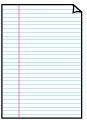
È possibile selezionare tre formati di spaziatura delle linee.
Impostazione sull'LCD:
-
Carta con linee 1 (Notebook paper 1): spaziatura 8 mm
-
Carta con linee 2 (Notebook paper 2): spaziatura 7 mm
-
Carta con linee 3 (Notebook paper 3): spaziatura 6 mm
 Nota
Nota-
Non è possibile utilizzare i modelli Carta con linee su carta in formato B5.
-
-
Carta per grafici
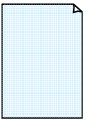
È possibile selezionare due dimensioni di quadratini.
Impostazione sull'LCD:
-
Carta per grafici 1 (Graph paper 1): grafico 5 mm
-
Carta per grafici 2 (Graph paper 2): grafico 3 mm
 Nota
Nota-
Non è possibile stampare su Carta per grafici in formato B5.
-
-
Elenco di controllo
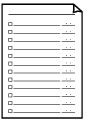
È possibile stampare un blocco note con caselle di controllo.
Impostazione sull'LCD:
Elenco di controllo (Checklist)
-
Carta pentagramm.
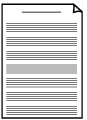
È possibile stampare carta pentagrammata con 10 o 12 righe.
Impostazione sull'LCD:
-
Carta pentagramm. 1 (Staff paper 1): 10 pentagr.
-
Carta pentagramm. 2 (Staff paper 2): 12 pentagr.
-
-
Foglio scritto a mano
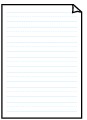
È possibile stampare su fogli scritti a mano.
Impostazione sull'LCD:
Foglio scritt. a mano (Handwriting paper)
-
Pianificazione settim.
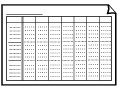
È possibile stampare un modulo di pianificazione settimanale.
Impostazione sull'LCD:
Pianificazione sett. (Weekly schedule)
-
Pianificazione mens.
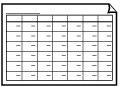
È possibile stampare un modulo di pianificazione mensile.
Impostazione sull'LCD:
Pianificazione mens. (Monthly schedule)
Stampa di moduli modello
Stampare il modulo modello attenendosi alla procedura seguente.
-
Premere il pulsante Impostazione (Setup).
Viene visualizzata la schermata Menu Impostazione (Setup menu).
-
Premere il pulsante

 per selezionare Stampa modello (Template print), quindi premere il pulsante OK.
per selezionare Stampa modello (Template print), quindi premere il pulsante OK. -
Premere il pulsante

 per selezionare il modello che si desidera stampare, quindi premere il pulsante OK.
per selezionare il modello che si desidera stampare, quindi premere il pulsante OK. -
Utilizzare il pulsante

 per specificare se eseguire la stampa fronte/retro, quindi premere il pulsante OK.
per specificare se eseguire la stampa fronte/retro, quindi premere il pulsante OK. -
Premere il pulsante

 per specificare il formato carta, quindi premere il pulsante OK.
per specificare il formato carta, quindi premere il pulsante OK. Nota
Nota-
Il simbolo * (asterisco) visualizzato sul display LCD indica l'impostazione corrente.
-
-
Accertarsi che sia selezionata l'opzione Carta com. (Plain paper), quindi premere il pulsante OK.
 Nota
Nota-
Se sul display LCD è selezionato un layout diverso da Carta com. (Plain paper), selezionare Carta com. (Plain paper) tramite il pulsante

 .
.
-
-
Premere il pulsante
 (-)
(-)  (+) o i tasti numerici per specificare il numero di copie.
(+) o i tasti numerici per specificare il numero di copie. -
Premere il pulsante OK per avviare la stampa.
 Nota
Nota-
È inoltre possibile premere il pulsante Colore (Color) o Nero (Black) per avviare la stampa.
-


